欢迎来到吉游戏生活小妙招,这里没有枯燥的说明书,只有通俗易懂的教学,帮助您轻松解决生活中遇到的各类问题。以下是本文的精彩内容:
QQ阅读功能有也是十分强大的,不仅拥有着海量的正版书籍,还提供着听书的模式,让用户们解放自己的双眼跟双手,很多用户不知道qq阅读怎么设置成听书模式,一起看看具体的操作方法吧。

打开QQ阅读app,点击一本书籍,

进入当前书籍详细界面,点击【听书】,
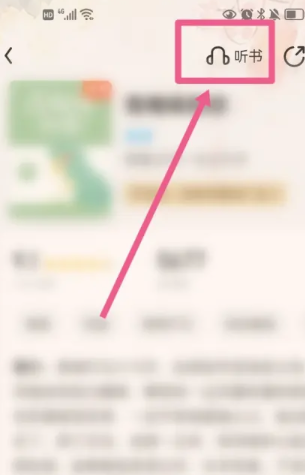
进入【AI朗读】界面,即可进入听书模式。
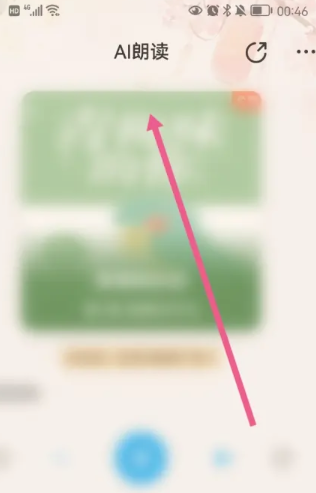
进入QQ阅读软件,打开一本书,点击书籍页面中间位置。
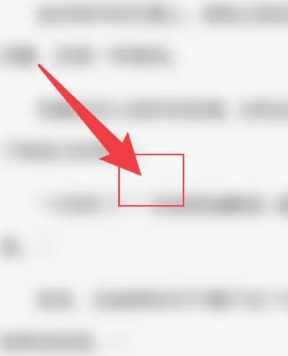
点击底部设置选项。

点击字号后面的加号或减号图标,就可以调整字体大小。
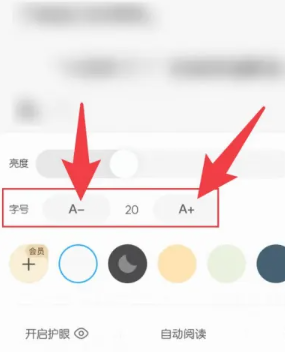
进入APP之后,打开某本书,轻触界面中部,点击设置选项。
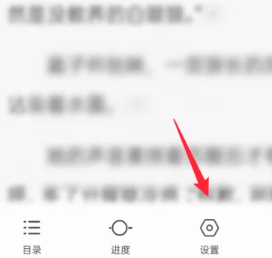
在新弹出的菜单栏中,找到更多设置选项,点击进去。
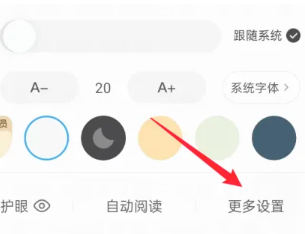
在更多设置菜单栏中,找到翻页方式选项,选中上下,即为设置完毕。
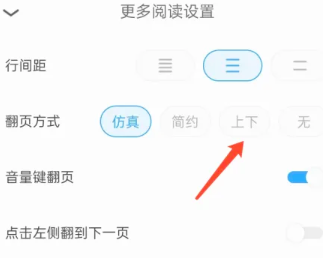
以上就是全部内容,喜欢的话记得收藏本站,我们将持续为您带来更多实用信息和小妙招。